Reklāma
Jūs to esat dzirdējis miljons reizes: ir svarīgi dublēt failus 6 drošākie veidi, kā dublēt un atjaunot failus operētājsistēmā Windows 7 un 8Tagad mēs esam pārliecināti, ka esat izlasījis padomus vairāk un vairāk: Ikvienam ir jāveido savu failu dublējums. Bet lēmums par failu dublēšanu ir tikai daļa no procesa. Ir tik daudz ... Lasīt vairāk . Izmantojot mākoņa krātuves pakalpojumus, piemēram Dropbox vai OneDrive Dropbox vs. Google disks vs. OneDrive: kura mākoņa krātuve jums ir vislabākā?Vai esat mainījis domāšanas veidu par mākoņu krātuvi? Dropbox, Google diska un OneDrive populārajām opcijām pievienojušies citi. Mēs palīdzam jums atbildēt, kuru mākoņa krātuves pakalpojumu jums vajadzētu izmantot. Lasīt vairāk , jūs varat bez maksas veikt rezerves kopijas, nepērkot jaunu aparatūru.
Nesen mēs sniedzām piemērus par kā izmantot bagātīgo brīvo vietu, ko nodrošina Microsoft OneDrive Kā vislabāk izmantot 15 GB bezmaksas OneDrive krātuvesOneDrive nodrošina veselīgu mākoņu krātuves devu bez maksas. Apskatīsim, ko jūs varat darīt ar to. Lasīt vairāk
un saņēma komentārus, kuros tika ieteikts izmantot simboliskas saites un citus mapes sinhronizācijas trikus. Apskatīsim dažus radošus veidus, kā kontrolēt savus failus.Apgūstiet Windows bibliotēkas, lai savāktu mapes un sinhronizācijas failus
Windows 7 ieviesa jaunu funkciju ar nosaukumu Bibliotēkas. Bibliotēkas būtībā ir mapju grupas dažāda veida failiem; atrodoties operētājsistēmā Windows Explorer Hack Windows Explorer, lai palielinātu efektivitātiWindows Explorer - operētājsistēmā Windows 8 pazīstams kā File Explorer - ir lietojumprogramma, kurā jūs, iespējams, pavadāt daudz laika. Pat Windows geeks, kas izvairās izmantot jebkuru citu Microsoft programmu, mēdz ... Lasīt vairāk , bibliotēkas atradīsit kreisajā pusē. Noklikšķiniet uz x atrašanās vietas teksts vienā, lai redzētu, kādas mapes ir iekļautas šajā bibliotēkā.
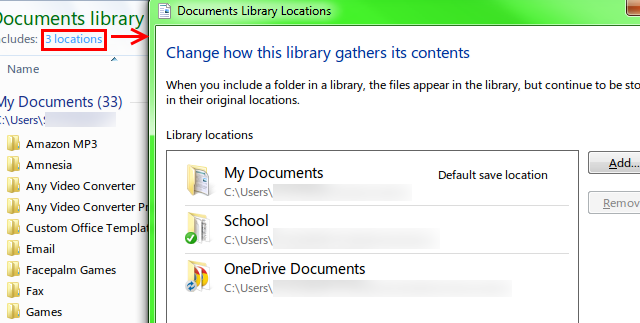
Četras noklusējuma bibliotēkas ir dokumenti, attēli, mūzika un video, taču jūs varat izveidot jaunas. Pārlūkojiet augšējo bibliotēku direktoriju un meklējiet Jaunā bibliotēka augšpusē vai ar peles labo pogu noklikšķiniet un atlasiet Jaunā bibliotēka. Izmantojot Bibliotēkas, jums nav jāuztraucas saistīto failu meklēšana 6 satriecošas Windows meklēšanas alternatīvasVai Windows sistēmas meklēšana prasa vairāk laika, lai atrastu lietas, nekā manuāla meklēšana? Tu neesi viens. Ļaujiet mums parādīt efektīvākus Windows meklēšanas rīkus. Lasīt vairāk kas atrodas visur. Bibliotēku grupas tiek atjauninātas arī reāllaikā, tāpēc, pievienojot jaunus failus, jums nav jāmaina iestatījumi.
Bibliotēkas joprojām darbojas operētājsistēmās Windows 8 un 8.1, taču, ja jūs izmantojat 8.1, tās pēc noklusējuma tiek paslēptas. Lai viņiem piekļūtu, vienkārši meklējiet Kā labāk un ātrāk meklēt operētājsistēmā Windows 8Windows 8 meklēšanas funkcijas ir diezgan stabilas, kad pie tām esat pieradis. Varat izmantot modernas un galddatoru pieejas, lai meklētu datorā un internetā. Uzzināt vairāk! Lasīt vairāk priekš Mapes opcijas un atzīmējiet Rādīt bibliotēkas cilnē Vispārīgi.
Tradicionālie Windows lietotāji varētu uzskatīt, ka bibliotēkas ir bezjēdzīgas, un daži cilvēki, iespējams, pat nezina, ka tās pastāv, taču tās ir iespējas, kuras ir vērts izmantot. Lai iegūtu papildinformāciju un padomus, pārbaudiet kā likt bibliotēkām darboties jūsu labā Lieciet Windows 7 un 8 bibliotēkām darboties jūsu labāBibliotēkas, kas atrodamas operētājsistēmā Windows 7 un 8. ir vairāk nekā ieteikto mapju saraksts dokumentu, mūzikas, attēlu un video saglabāšanai. Bibliotēku pielāgošana nav tikai pielāgošana un pielāgošana - ar ... Lasīt vairāk , kā arī specifiski padomi Windows 8 bibliotēkām Izprotiet Windows 8 bibliotēkas, lai apgūtu krātuves vietu Lasīt vairāk .
Bibliotēkas pašas par sevi ir noderīgas, taču kopā ar mākoņu krātuvi tās var būt arī lieliska dublējuma iespēja. Lai uzlādētu bibliotēku, vispirms izveidojiet mapi vēlamajā mākoņu krātuvē ar tādu pašu nosaukumu (piemēram, dokumenti). Pēc tam jums būs jāveic iepriekšējā darbība, lai apskatītu dokumentu bibliotēkas atrašanās vietas; no attēlā redzamā ekrāna bibliotēkai pievienojiet tikko izveidoto mapi. Visbeidzot, ar peles labo pogu noklikšķiniet uz jaunizveidotās mapes un izvēlieties to iestatīt kā noklusējuma saglabāšanas vietu.
Tagad, ikreiz saglabājot attēlu dokumentu bibliotēkā, tas automātiski tiks sinhronizēts ar mākoņa krātuvi, un jums tas nebūs manuāli jāievieto tajā. Kriss ir apsedzis OneDrive iestatīšana kā noklusējuma saglabāšanas vietu operētājsistēmā Windows 8.1 ja rodas grūtības. Ja jums ir paradums visu laiku lietot Bibliotēkas, šī ir lieliska metode, ko izmantojiet!
Atsevišķi failu tipi pēc dublēšanas pakalpojuma
Šis triks varētu jums palīdzēt sakārtot failus. Ja vēlaties gan saglabāt visu svarīgo failu dublējumus, gan tos kārtīgi glabāt, un nedomājiet tos pārvietot, mēģiniet lejupielādēt vairāki dažādi mākoņu krātuves klienti Dropbox vs. Google disks vs. OneDrive: kura mākoņa krātuve jums ir vislabākā?Vai esat mainījis domāšanas veidu par mākoņu krātuvi? Dropbox, Google diska un OneDrive populārajām opcijām pievienojušies citi. Mēs palīdzam jums atbildēt, kuru mākoņa krātuves pakalpojumu jums vajadzētu izmantot. Lasīt vairāk . Pēc maksimāli palielinot brīvo vietu Kā iegūt visvairāk brīvas vietas Dropbox, Box, SkyDrive un citur - Pilnīga rokasgrāmataMākoņu krātuves pakalpojumi piedāvā minimālu brīvas vietas daudzumu visiem, kas reģistrējas, taču jūs bieži varat iegūt vairāk. Jūs varat uzlabot savu mākoņa disku, izmantojot gigabaitus un gigabaitus brīvas vietas ... Lasīt vairāk , katrai lietotnei izvēlieties vienu faila tipu; iespējams, jūs varētu izmantot kopēšanu attēliem un mūzikai, Google disku lejupielādēm, OneDrive dokumentiem un Dropbox svarīgākajiem failiem un publiskai kopīgošanai.
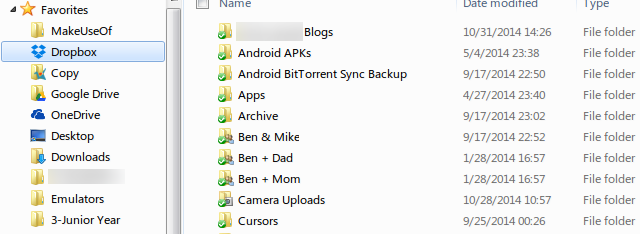
Tad tikai pievienojiet saites savai mapei joslu Mana izlase 9 veidi, kā sistēmā Windows pievienot iecienītākās mapesWindows failu sistēma var būt sarežģīta, mapes ir izkliedētas visur un pat ir apraktas zem citām, slēptām mapēm. Ja jums nepieciešama ātra piekļuve dažādām mapēm, kas ir izkaisītas pa ... Lasīt vairāk un jūs vienmēr atradīsit viena klikšķa attālumā no visiem svarīgākajiem datiem. Tas ir pamata risinājums, bet, ja vēlaties lietas sadalīt konteineros, ar to jums varētu pietikt. Kāpēc lietu pārāk sarežģīt?
Pārvietojiet mapes, nepārvietojot tās, izmantojot simboliskās saites
Izplatīta sūdzība par daudziem mākoņu krātuves pakalpojumiem ir saistīta ar to, ka esat spiests pārkārtot faila struktūru un ievietot visu noteiktā sinhronizējamā mākoņa mapē. Daži pakalpojumu sniedzēji, piemēram SugarSync, ļauj jums sinhronizēt failus no jebkuras vietas (Ārons jums teica viss par SugarSync SugarSync: vispusīgākais bezmaksas failu dublēšanas un sinhronizācijas pakalpojumsFailu dublējums nekādā ziņā nav jauna saruna vai tēma. Ja meklējat Google pēc “faila dublējums”, jūs, iespējams, satriec pakalpojumi un raksti par šo tēmu. Tas ir plašs ... Lasīt vairāk ), bet tas nesen kļuva tikai par apmaksātu. Ir labāks, iebūvēts risinājums: simboliskas saites. Tā kā Danny jau ir izskaidrotas simboliskās saites Kas ir simboliskā saite (Symlink)? Kā to izveidot LinuxFailu saīsnes ir noderīgas, taču simboliskās saites (saites) var mainīt to, kā jūs izmantojat failus un mapes operētājsistēmās Linux, macOS un Windows. Lasīt vairāk tik labi, pagaidām mēs piedāvāsim īsu kopsavilkumu.
Vai jums kādreiz ir nejauši nosūtīts saīsne? Katru operētājsistēmu ļauj jums veikt failu saīsnes 10 labākie īsceļi, ko pievienot izvēlnei ar labo peles taustiņuKonteksta izvēlne, kas tiek parādīta ikreiz, kad veicat labo peles taustiņu, var palīdzēt kļūt produktīvākam. Izmantojot pareizo rīku, īsceļu pielāgošana tajā ir brīze. Lasīt vairāk ; to izmērs ir mazs un Windows vienkārši saka, lai tie atvērtu failu, kas atrodas noteiktā vietā. Nosūtot kādam citam, viņi ir bezjēdzīgi, jo viņu datorā nav faila, uz kuru saīsnes norāda.
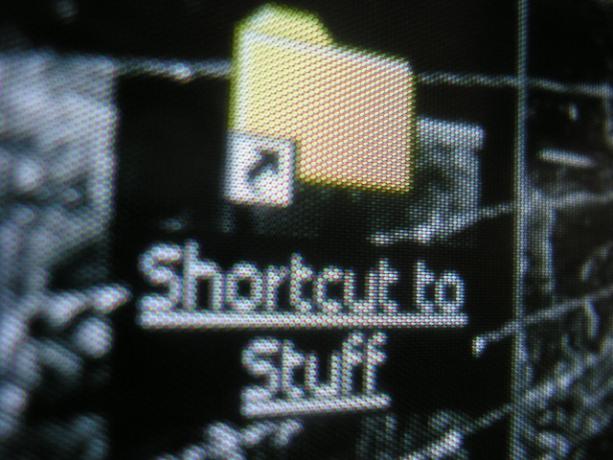
Tā vietā, izmantojot simboliskas saites, šķiet, ka vēlamais fails atrodas citā vietā, kamēr tas patiešām nav pārvietojies. Tādā veidā jūs varat iemest jebkuru failu mākoņu krātuvē, neko nesalaužot. Sākumā tas var būt nedaudz pretrunīgi intuitīvs, taču, tiklīdz jūs aizkavējaties, izmantojot tos, simboliskās saites atvieglos jūsu dzīvi un ietaupīs naudu SugarSync!
SyncToy ir līdzīgs simboliskajām saitēm, izņemot to, ka tā faktiski izveido faila kopiju, nevis faking to. Tas ir bezmaksas rīks no Microsoft, un tas ļauj trīs kopēšanas veidus:
- Sinhronizēt nodrošina, ka abas izvēlētās mapes ir identiskas. Tas var izdzēst vai pārdēvēt failus, tāpēc pārliecinieties, vai sinhronizētajā mapē jums nav kaut kas ārkārtīgi svarīgs.
- Atbalss labo mapi sader ar kreiso (galveno) mapi. Tātad, viss, ko jūs darāt kreisajā mapē, tiks veikts arī labajā mapē, kad šī komanda darbosies.
- Ieguldiet ir tāds pats kā Echo, bet neviens fails nekad netiek izdzēsts. Šī ir laba iespēja, ja jūs uztraucaties par kaut kā nejaušu izdzēšanu.
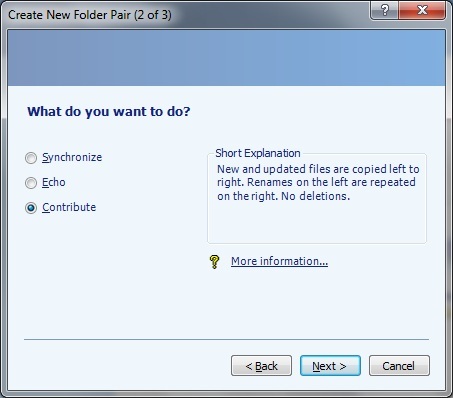
Ja jums nav daudz vietas (pat pēc ar vietējiem rīkiem atbrīvojāt vietu cietajā diskā Vietas ar mazu vietu? 5 Vietējie Windows rīki, lai atbrīvotu vietu krātuvēNeatgādiniet neticamu trešās puses rīku, lai atgūtu vērtīgo diska vietu! Sistēmai Windows ir savi darbarīki, un tos ir viegli izmantot. Lasīt vairāk ) un nepieciešams sinhronizēt daudz failu, iespējams, vēlēsities izmantot citu risinājumu, jo kopēšana acīmredzami aizņem divreiz vairāk vietas. SyncToy var izmantot ar ārējo diskdziņu mapēm, taču, pārvietojot failus tikai uz to pašu cieto disku, lietas var kļūt sakārtotas.
Lai uzzinātu vairāk, iepazīstieties ar Āronu plašs SyncToy lietošanas ceļvedis SyncToy: Microsoft vienkāršais dublēšanas un sinhronizācijas risinājums [Windows]Ja datorā ir faili, jums ir jāveido dublējums. Vienkāršs un vienkāršs. Daudzi no mums zina dublēšanu, un ir daudz metožu un programmu, kuras izmantot. Vēl viens aspekts, kas ... Lasīt vairāk .
Hunker lejā un sakopt
Ja šķiet, ka neviens no šiem padomiem neatrisina problēmu, iespējams, faila organizācijas iestatīšana ir kļūdaina. Laika gaitā masveida juceklis nekļūs labāks, tāpēc, ja esat identificējis problēmu, tagad ir tikpat piemērots laiks, lai to labotu.
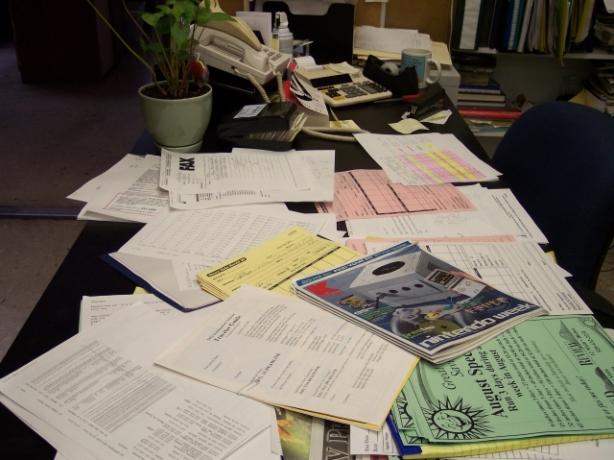
Par laimi, tam nav jākļūst par sīku darbu, un jums ir palīdzība. Mēs esam pārklājuši lieliski failu pārvaldīšanas veidi Pasūtījuma izveidošana no haosa: 9 lieliskas idejas datoru failu pārvaldībaiTas ir satraucoši, vai ne, kad nevarat atrast šo failu? Kad esat meklējis katru mapi, ko varat iedomāties datorā, un kaut kā tā pazuda... vai, vēl ļaunāk, izdzēsta. Tagad ir lieliski Windows meklēšanas rīki, kas ... Lasīt vairāk , kā arī failu kopiju tīrīšana Izmantojot šos rīkus, ātri izdzēsiet dublētos failusViens no ātrākajiem cietā diska aizsērēšanas veidiem ir failu dublikātu glabāšana. Lielākoties jūs, iespējams, pat nezināt, ka jums ir failu dublikāti. Tie nāk no dažādām ... Lasīt vairāk .
Viss kārtībā?
Tīrs, sakārtots dators ir vieglāk lietojams, un tas katru reizi, piesakoties, nemulsina. Nepieciešams daudz, lai lietas būtu kvadrātveida, un Windows noklusējuma rīki šo procesu ērti automatizē.
Mac lietotāji, jūs varat kontrolēt savus failus, izmantojot mūsu padomi labākai OS X organizēšanai 10 padomi, kā labāk sakārtot failus un mapes [Mac]Lielākā daļa no tā, ko mēs darām jebkurā datorā, ir piekļuve failiem un mapēm, to pārvaldīšana un lietošana. Ja jums ir nedaudz labu padomu failu un mapju izmantošanai Mac datorā, tas var palīdzēt jums ... Lasīt vairāk .
Kāda ir jūsu vēlamā organizācijas metode? Kādus citus rīkus varētu pievienot šim sarakstam? Atstājiet komentāru un dariet mums to zināmu!
Attēlu kredīti: Īsceļš un Mesls caur morgueFile
Bens ir redaktora vietnieks un sponsorētā pasta menedžera vietne MakeUseOf. Viņam ir B.S. datorinformācijas sistēmās no Grove City koledžas, kur viņš absolvēja Cum Laude un ar izcilību viņa galvenajā kategorijā. Viņš bauda palīdzēt citiem un aizraujas ar videospēlēm kā mediju.


